| 前页 | 后页 |
连接器的属性窗口和对话框
A器可以具有广泛的属性,其中一些连接器类型具有更少、更简单的属性,而其他连接器类型具有越来越复杂的属性。您可以在以下任一位置编辑这些属性:
- 连接器或连接器的属性窗口
- “<连接器类型>属性”对话框
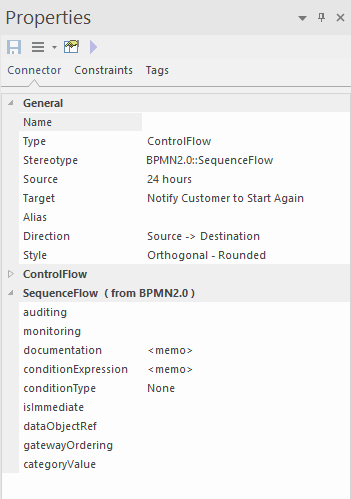
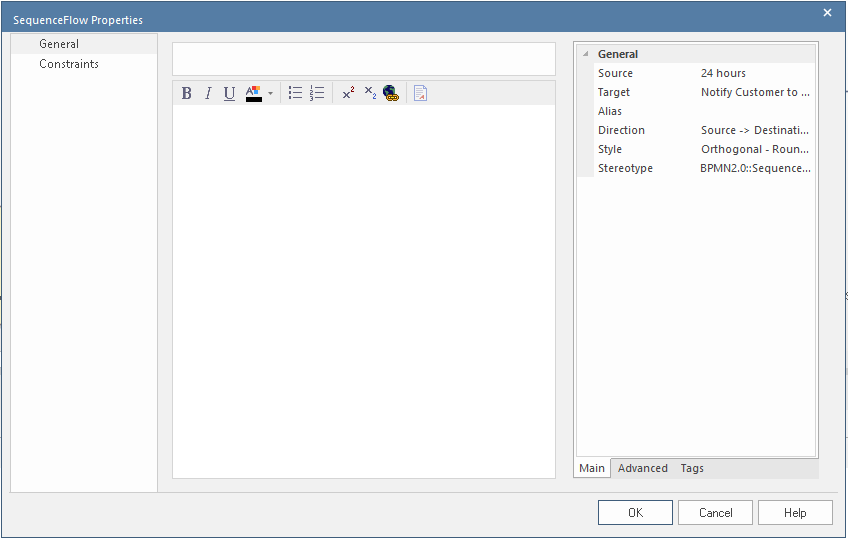
某些属性在图表中显示为连接器上或连接器周围的文本标签,您可以使用“标签”上下文菜单上的“标签”更改这些标签。
连接器属性显示在这些选项卡上:
- 连接器-定义General和(在属性窗口中)类型特定的属性
- 高级属性-“属性”属性上的特定类型属性
- 源和目标角色
- 约束
- 模板绑定(如适用)
- 标记(标记值) - 在属性窗口中,类型特定和元类型标记值显示在“连接器标记”选项卡上;在对话框中,所有标签都显示在“标签”选项卡上
访问
|
功能区 |
开始>应用程序>设计>公共>属性>点击图中的连接器>连接器(属性窗口) 设计>元素>编辑器>元素>属性>点击图中的连接器>连接器(属性窗口) |
|
上下文菜单 |
右击连接器|属性('属性'对话框) |
|
键盘快捷键 |
>连接器(属性窗口) |
|
其它 |
双击连接器(“属性”对话框) |
常规选项
这些选项在属性窗口的“连接器”选项卡和“常规”分组或“属性”对话框的“常规 > 主”选项卡上可用。
选项 |
行动 |
也见 |
|---|---|---|
|
名称 |
(可选)类型连接器的代表名称;此名称显示在图表上。 |
|
|
注记 |
(“属性”对话框,可选)类型要在连接器上记录的任何注释。您可以使用字段顶部的注记工具栏来格式化文本。 如果需要,这些注记可以包含在搜索、报告和文档中。 |
注记窗口 注记工具栏 |
|
类型 |
(属性窗口)显示创建连接器时选择的连接器类型。 |
|
|
构造型 |
(可选)类型连接器的构造型的名称,或单击 如果指定,构造型将显示在图表上,并覆盖报告文档中的连接器类型。 如有必要,您可以添加多个构造型,每个构造型位于字段的单独行中。 |
构造型选择器 |
|
源 |
显示连接器的源元素的名称。 |
|
|
目标 |
显示连接器的目标元素的名称。 |
|
|
别名 |
(可选)类型连接器的替代名称或别名。 |
|
|
方向 |
显示连接器的方向。对于某些连接器(例如关联),您可以更改方向:单击下拉箭头并选择适当的方向详细信息 - 从源到目的地、目的地到源、双向或未指定。 一些连接器具有依赖于此设置的箭头,而一些连接器在逻辑上依赖于它(例如继承)。 |
|
|
风格 |
点击下拉箭头,选择合适的连接方式;从中选择:
|
|
|
虚拟继承 |
(对于概括连接器)单击下拉箭头并选择True或False以指示继承是否是虚拟的。 |
|
|
范围 |
(对于C概括连接器,子类是类。)单击下拉箭头并为范围选择适当的值(用于继承)。 |
注记
- 您可以在通过分层列表选择的屏幕属性上显示属性,而不是在“属性”对话框中的选项卡上显示属性;使用“>开始外观>视觉样式”功能区选项选择“属性表使用树样式”复选框
- '捆绑'选项卡显示概括、实现、关联和模板捆绑连接器;使用此选项卡为连接器定义绑定表达式和参数替换


 按钮并从“构造型for < object名称>”对话框中选择构造型。
按钮并从“构造型for < object名称>”对话框中选择构造型。